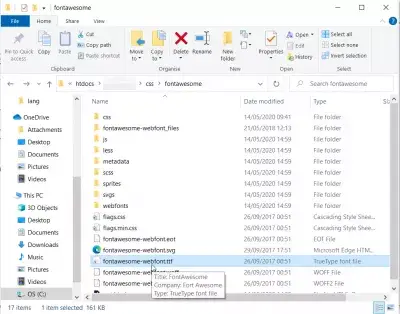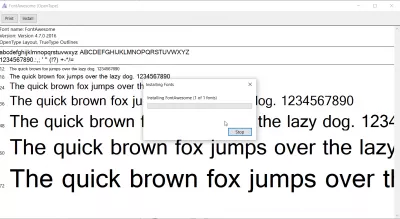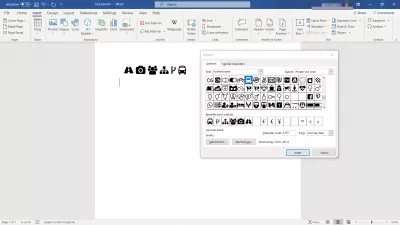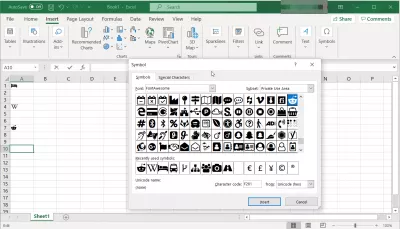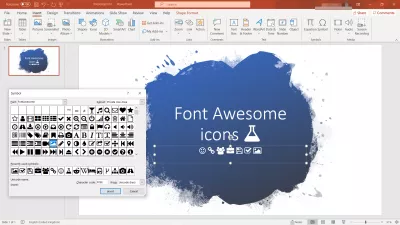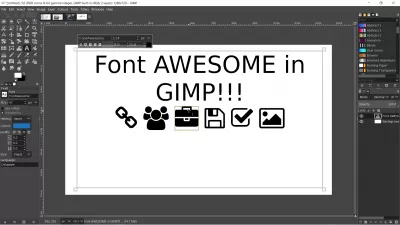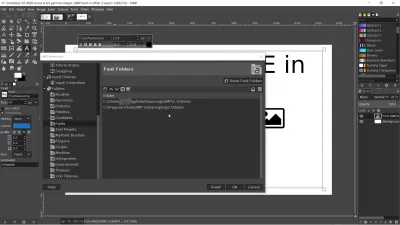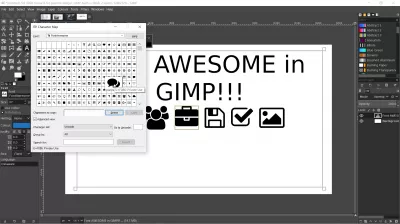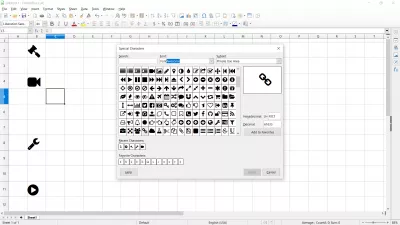Bagaimana Cara Menggunakan Font Awesome In Documents?
- Apa Itu Font Luar Biasa?
- Bagaimana Cara Menggunakan Font Awesome Di Windows?
- Bagaimana cara menggunakan Font Awesome di Microsoft Word?
- Bagaimana cara menggunakan Font Awesome di Microsoft Excel?
- Bagaimana cara menggunakan Font Awesome di Microsoft Powerpoint?
- Bagaimana Cara Menggunakan Font Awesome di GIMP?
- Bagaimana cara menyertakan ikon Font Awesome di Libre Office?
- Singkatnya, menggunakan Font Awesome di komputer Anda
- Pertanyaan Yang Sering Diajukan
Apa Itu Font Luar Biasa?
Ikon Font Awesome adalah serangkaian kumpulan ikon yang menakjubkan, beberapa di antaranya gratis digunakan untuk penggunaan apa pun, dan beberapa di antaranya hanya dapat diakses dengan langganan berbayar.
Set gratis terdiri dari font solid standar, yang disebut set FAS untuk ikon Font Awesome Standard, yang memiliki berbagai macam gambar skalabel yang akan sempurna untuk mengilustrasikan dokumen apa pun yang Anda buat, dari situs web hingga CV yang terlihat profesional untuk digital Anda pencarian pekerjaan nomad - atau bahkan untuk dimasukkan dalam tulisan lepas Anda atau kiriman pekerjaan lepas lainnya.
Font bisnis standar, disebut set FAB untuk ikon Font Awesome Business yang berisi logo merek untuk digunakan dalam dokumen Anda, seperti ikon Google Docs atau ikon Office 365 dan Microsoft Office untuk produk mereka Microsoft Excel - Microsoft Word - Microsoft Outlook - Microsoft Powerpoint - dan banyak lagi!
Tapi, bagaimana cara menggunakan font itu di aplikasi lain selain tugas desain Web standar? Temukan di bawah - semuanya dimulai dengan mengunduh kumpulan ikon Font Awesome secara lokal di komputer Anda sebelum dapat menggunakannya di aplikasi lain seperti program manipulasi gambar GIMP, dan hampir semua perangkat lunak yang memungkinkan peralihan font.
Bagaimana Cara Menggunakan Font Awesome Di Windows?
Langkah pertama setelah mengunduh ikon Font Awesome yang disetel secara lokal di komputer Anda, adalah meng-unzip paket, dan menavigasi ke folder root.
Di sana, Anda akan menemukan file Font TrueType bernama fontawesome-webfont.ttf - klik dua kali pada file itu untuk membukanya di perangkat lunak manajemen font Windows.
Kemudian, klik tombol instal di bagian atas jendela, dan hanya itu - seluruh kumpulan ikon font yang mengagumkan sekarang diinstal di komputer Anda, meskipun tidak terlihat seperti itu, dan jika Anda belum melihat karakter khusus apa pun. .
Ikon Font Awesome mengatur prosedur instalasi berfungsi sama di komputer Mac!
Bagaimana cara menggunakan Font Awesome di Microsoft Word?
Setelah menginstal set ikon di komputer Anda, buka dokumen Microsoft Word Anda dan arahkan mouse ke tempat yang Anda inginkan untuk memasukkan ikon Font Awesome.
Di menu Sisipkan, temukan opsi Simbol, yang akan membuka browser simbol.
Pilih opsi FontAwesome di daftar font sistem, dan telusuri simbol hingga Anda menemukan yang ingin Anda sertakan dalam dokumen Anda. Klik dua kali pada ikon tersebut, dan itu akan dimasukkan ke dalam dokumen Anda, Anda kemudian dapat menatanya sebagai karakter lain.
Karakter font yang ditambahkan akan menjadi bagian dari jumlah karakter keseluruhan dari dokumen, yang dapat Anda verifikasi menggunakan alat penghitung kata secara online.
Jika Anda tidak dapat menemukan ikon di dalam daftar, opsi lainnya adalah menemukan kode karakter ikon Font Awesome dari daftar, dan memasukkannya ke bidang kode karakter browser simbol, yang akan langsung menemukan ikon yang tepat dari daftar.
Bagaimana cara menggunakan Font Awesome di Microsoft Excel?
Dengan cara yang sama Anda menambahkan ikon di Word, Anda dapat menambahkan ikon Font Awesome di buku kerja Excel mana pun dengan memilih sel tempat Anda ingin menambahkan simbol ini, dan membuka browser simbol dari menu sisipkan, dan tombol simbol.
Browser simbol akan terbuka, di mana Anda dapat memilih set ikon Font Awesome dan menelusuri simbol sampai Anda menemukan yang tepat.
Karena mungkin sulit menemukan ikon yang tepat dari daftar itu dengan karakter kecil, cara lain untuk mendapatkan ikon yang tepat adalah dengan menelusuri daftar yang lebih dapat diakses secara visual seperti tampilan ikon Font Awesome, salin nama unicode dari simbol yang Anda inginkan. sertakan, dan tempelkan di bidang kode karakter browser simbol Excel - ini akan langsung memasukkan simbol yang tepat ke dalam dokumen Anda.
Bagaimana cara menggunakan Font Awesome di Microsoft Powerpoint?
Memasukkan simbol Font Awesome dalam presentasi Microsoft Powerpoint apa pun agar terlihat lebih baik semudah beberapa klik!
Setelah menginstal kumpulan ikon, buka dokumen Microsoft Powerpoint dan letakkan penunjuk mouse di bidang entri teks di tempat Anda ingin menyisipkan ikon.
Kemudian, pilih menu Sisipkan, dan klik tombol simbol. Dari sana, Anda akan dapat memilih ikon untuk dimasukkan dari jendela browser simbol yang muncul.
Karena mungkin rumit untuk menemukan ikon hanya dari daftar visual yang mungkin tampak kecil, opsi lain adalah mencari berdasarkan deskripsi teks atau menelusuri tampilan ikon yang lebih besar pada daftar Ikon Font Awesome di mana kode simbol dapat diakses. Salin kode tersebut, dan tempelkan di kotak kode karakter Powerpoint untuk menyertakan ikon dalam presentasi Anda.
Bagaimana Cara Menggunakan Font Awesome di GIMP?
Sayangnya, tidak ada cara sederhana untuk menelusuri daftar ikon Font Awesome dari aplikasi GIMP. Namun, setelah ikon diinstal di komputer Anda, Anda dapat menyertakan ikon yang Anda perlukan di editor favorit Anda, seperti program Microsoft Office atau Libre Office dan Open Office mana pun, temukan ikon yang Anda inginkan, sertakan dalam dokumen , salin, dan tempel di program GIMP, baik sendiri, dalam hal ini akan menjadi gambar piksel yang termasuk dalam lapisan saat ini, atau dalam kotak teks, dalam hal ini Anda akan berinteraksi dengannya seperti yang Anda lakukan dengan karakter apa pun dari font.
Solusi lain adalah menginstal set ikon langsung di program GIMP, dengan masuk ke menu preferensi dari menu utama edisi, dan memeriksa folder font yang tersedia di komputer Anda.
Kemudian, cukup salin dan tempel file font TrueType fontawesome-webfont.ttf dan tempelkan di salah satu folder ini. Kemudian, restart program GIMP Anda untuk mengakses Font.
Anda kemudian akan dapat mengakses font langsung dari GIMP - namun, cara termudah untuk memasukkan simbol Font Awesome adalah dengan menggunakan font sistem Peta Karakter yang dapat Anda temukan di pencarian utama Windows, pilih font FontAwesome, dan telusuri ikon yang ingin Anda sertakan dalam kreasi GIMP, lalu salin dan tempel di sana.
Jika Anda kesulitan mengakses ikon yang ingin Anda sertakan, cukup cari melalui tag atau ikon besar yang menjelajahi daftar detail ikon Font Awesome, salin kode 4 karakter heksadesimal, dan tempelkan di bidang buka unicode di Peta Karakter untuk menemukannya secara langsung, serta dapat menyalin dan menempelkannya.
Bagaimana cara menyertakan ikon Font Awesome di Libre Office?
Segera setelah Font Awesome dipasang di komputer Anda, Anda dapat memasukkan simbol-simbolnya ke dalam dokumen Libre Office dengan membuka menu Sisipkan dan kemudian opsi karakter khusus, yang akan membuka jendela pencarian karakter tertentu.
Pilih Font Awesome dari daftar font, dan simbol akan segera ditampilkan.
Cukup temukan yang akan disisipkan ke dalam dokumen saat ini, dan klik dua kali untuk memasukkannya!
Singkatnya, menggunakan Font Awesome di komputer Anda
Cukup mudah untuk mengatur ikon Font Awesome untuk semua kreasi digital Anda dan untuk membuat kiriman yang luar biasa untuk tulisan lepas Anda atau dokumen pekerjaan nomad digital lainnya.
Yang harus Anda lakukan adalah menginstal font pada komputer Anda, dan mencari ikon dari program daftar simbol atau daftar kumpulan ikon.
Pertanyaan Yang Sering Diajukan
- Bagaimana cara menggunakan font luar biasa Excel?
- Anda dapat menambahkan ikon luar biasa font ke buku kerja Excel dengan memilih sel tempat Anda ingin menambahkan simbol -simbol ini dan membuka browser simbol dari menu insert dan klik tombol simbol.

Michel Pinson adalah penggemar perjalanan dan pembuat konten. Menggabungkan hasrat untuk pendidikan dan eksplorasi, ia berkomitmen untuk berbagi pengetahuan dan menginspirasi orang lain melalui konten pendidikan yang memikat. Membuat dunia lebih dekat bersama dengan memberdayakan individu dengan keahlian global dan rasa nafsu berkelana.